Wanneer u 'n plaaslike netwerk instel, moet u 'n parameter soos 'rekenaarwerkgroep' invoer. In die toekoms moet sommige gebruikers egter hierdie parameters verander, of eenvoudig verwyder. In hierdie verband ontstaan die vraag: "Hoe kan ek 'n rekenaar uit 'n werkgroep verwyder"?
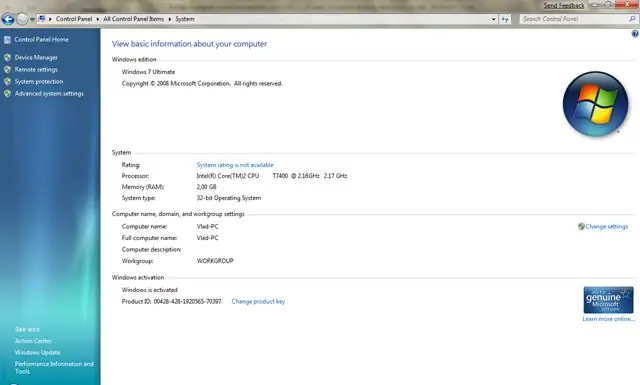
Nodig
- - rekenaar;
- - administrateur regte.
Instruksies
Stap 1
Ten spyte van al die probleme, kan hierdie probleem met 'n paar eenvoudige stappe op die rekenaar opgelos word. Klik op die lessenaar van u persoonlike rekenaar op die snelkoppeling getiteld "My Computer". Klik dan met die rechtermuisknop in die middel van die oop venster en kies "Eienskappe". Hierdie menu gee 'n weergawe van al die parameters en instellings van die bedryfstelsel.
Stap 2
Kies nou "Rekenaarnaam". Onder die naam sal daar 'n oortjie wees waarin die huidige rekenaargroep geskryf is. Klik op die knoppie "Verander" om 'n werkgroep van 'n rekenaar te verander of te verwyder. As u 'n rekord heeltemal moet verwyder, laat dan die invoerveld leeg en klik op die "Save" -knoppie. Dit is egter opmerklik dat die standaardwerkgroep onder die naam GROEP gelaat kan word.
Stap 3
Probeer om nie die rekenaarnaam aan te raak wat daar staan nie. U kan ook te eniger tyd kyk in watter groep u rekenaar is en watter lêers oop is vir openbare gebruik in die plaaslike netwerk. Om dit te doen, gaan na die menu "Netwerkbuurt". Klik dan op die knoppie "Wys rekenaars in die werkgroep". As u nie in een van die gesamentlike oop groepe is nie, sal die stelsel eenvoudig 'n fout gee.
Stap 4
Oor die algemeen kan ons sê dat die verwydering van 'n werkgroep op 'n persoonlike rekenaar nie veel tyd in beslag neem nie. Probeer die werkgroep van die rekenaar optimaal maak, sodat u dit nie later hoef te verander nie. In die Windows-bedryfstelsel is die WORKGROUP altyd die standaard. Dit wil sê, ons kan aanvaar dat die groepe op baie rekenaars saamval, en daarom is aanvullende stelselkonfigurasie nie altyd nodig nie.






